重装系统win10是许多电脑用户都会遇到的问题,无论是系统崩溃、运行缓慢,还是升级硬件后需要重新安装,掌握正确的重装步骤都至关重要。本文将详细介绍如何重装windows 10系统,包括准备工作、重装步骤以及后续设置,帮助大家轻松应对这一问题。
1. 备份个人数据
重装系统前最重要的一步是备份个人数据。使用外部硬盘、u盘或云存储服务备份文档、图片、视频等重要文件,确保不会因重装丢失宝贵数据。
2. 关闭杀毒软件和防火墙
关闭所有第三方杀毒软件和防火墙,避免它们干扰重装过程。这是因为在系统安装过程中,这些安全软件可能会误判安装程序为病毒或恶意软件,从而阻止安装。
3. 检查系统兼容性
在进行系统重装之前,建议检查电脑的硬件设备和软件程序的兼容性。确保电脑硬件设备和外部设备的驱动程序能够支持windows 10系统,并且没有兼容性问题。
1. 制作启动盘
方法一:使用windows 10媒体创建工具
* 访问微软网站下载windows 10媒体创建工具。
* 运行工具,选择“创建安装介质”,按照提示选择语言、版本及u盘或dvd作为介质,然后开始制作。
方法二:使用第三方工具
* 准备一个容量至少为8gb的u盘。
* 下载windows 10系统镜像文件和u盘启动盘制作工具。
* 插入u盘,运行制作工具,按照提示将u盘制作成启动盘。
2. 下载系统镜像
* 推荐从微软官方渠道下载原版镜像,如msdn([https://msdn.itellyou.cn](https://msdn.itellyou.cn))或hellowindows([https://hellowindows.cn](https://hellowindows.cn))。
* 下载完成后,校验镜像文件的哈希值,确保文件完整性。
1. 设置u盘启动
* 重启电脑,在开机时不断按f2、f10、delete等键(不同电脑可能不同)进入bios设置。
* 在bios界面中,将u盘设置为第一启动项。
* 保存设置并退出bios,电脑将从u盘启动。
2. 安装系统
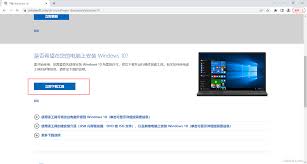
* 进入windows安装界面后,选择“安装现在”,接受许可协议。
* 选择“自定义安装”,如果需要重新分区,可以在此操作。
* 选择未分配空间或格式化后的分区安装windows 10。
* 安装程序会自动进行,期间电脑会多次重启,直至进入系统设置界面。
1. 首次设置
* 按照向导设置区域、语言、网络连接。
* 创建或登录微软账户,进行个性化设置。
2. 系统更新
* 进入“设置”>“更新与安全”>“windows更新”,检查并安装最新更新。
3. 驱动安装
* 通过“驱动人生”等驱动管理软件检查是否有未安装或更新的驱动程序。
* 根据扫描结果选择相关驱动进行升级。
4. 安装常用软件
* 安装可靠的杀毒软件,如windows defender或其他第三方安全软件。
* 逐步安装办公、娱乐等常用软件。
1. 注意事项
* 在重装过程中,确保电源稳定,避免突然断电。
* 如果遇到安装失败的情况,检查u盘启动盘和系统镜像是否制作正确。
* 备份重要数据前,确认备份文件的完整性和可读性。
2. 常见问题解答
* 问:重装后无法进入系统?
* 答:检查bios设置,确保已正确设置u盘为第一启动项,并重新制作启动盘和系统镜像。
* 问:安装过程中提示缺少驱动?
* 答:使用驱动管理软件检查并安装缺失的驱动程序。
* 问:系统更新失败?
* 答:检查网络连接,确保网络稳定,并尝试手动下载更新文件。
通过以上步骤,相信你已经掌握了如何重装windows 10系统的方法。在遇到系统问题时,不妨尝试自己动手解决,享受diy的乐趣吧!
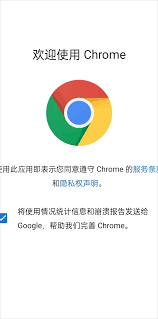
在这个信息爆炸的时代,互联网成为了我们获取知识、交流沟通的重要平台。而作为连接虚拟世界与现实生活的桥梁,浏览器的重要性不言而喻。在众多的浏览器中,谷歌浏览器凭借其卓越的性能和便捷的操作体验,成为了无数用户的首选。本文将带你深入了解谷歌浏览器在线浏览网页地址的魅

在文档编辑过程中,分割线作为一种常见的排版元素,能够有效地分隔文本内容,提高文档的可读性和美观度。无论是microsoftword还是wpsoffice,都提供了便捷的工具来添加分割线。本文将详细介绍在word和wps文档中如何添加分割线。在word中添加分割

在开始安装手机版deepseek之前,请确保您的手机已经连接到互联网,并且手机内存足够支持应用程序的运行。此外,建议您先了解deepseek的基本功能和使用场景,以便更好地利用这款软件。下载deepseek首先,打开您的手机应用商店(如appstore或goo
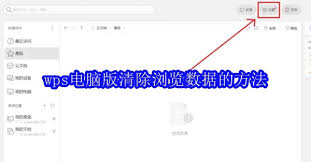
在使用wpsoffice的过程中,你可能会积累一些浏览数据,如缓存文件、临时文件以及历史记录等。这些数据不仅会占用你的硬盘空间,还可能带来隐私泄露的风险。因此,定期清理wpsoffice的浏览数据是十分必要的。下面将详细介绍如何在wpsofficeforpc上

办理信用卡时,各大银行为了吸引新客户,通常会提供丰富的开卡礼品。这些礼品不仅涵盖了生活必需品,还有娱乐、旅行等方面的福利。以下是十大办理信用卡送的礼品的详细介绍,从多个维度为您解析这些礼品的特点和获取条件。1.工商银行:电子券与纪念品工商银行推出的工银worl
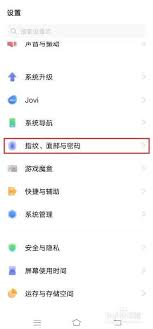
在当今这个数字时代,我们的手机里存储了大量的个人信息和重要数据。为了更好地保护这些信息不被他人轻易访问,vivo手机提供了一个非常实用的功能——隐藏空间。这个功能允许你将一些敏感的应用或文件加密隐藏起来,只有通过特定的方式才能访问。本文将详细介绍如何使用viv
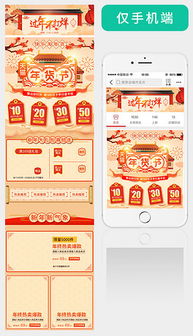
时间:2025/03/15
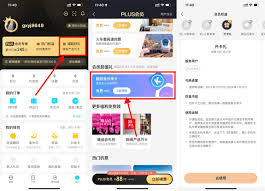
时间:2025/03/15
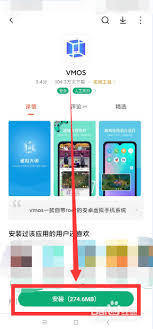
时间:2025/03/14
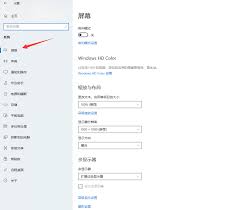
时间:2025/03/13
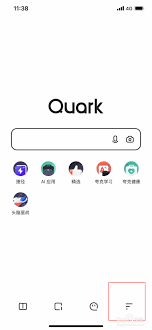
时间:2025/03/13
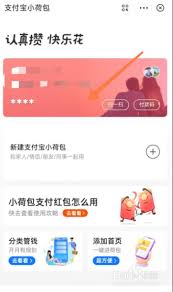
时间:2025/03/13

时间:2025/03/13

时间:2025/03/12

时间:2025/03/12

时间:2025/03/12